Cómo limpiar tu computadora de virus
2024-12-17 21:08:35
Introducción
Mantener tu computadora libre de virus es crucial para asegurar su funcionamiento óptimo y proteger tus datos personales. Los virus informáticos pueden ralentizar tu equipo, robar información sensible y causar otros problemas graves. Este artículo te guiará a través de los pasos necesarios para identificar y eliminar virus de tu computadora de manera eficaz.

Identificación de los virus
Antes de poder limpiar tu computadora, necesitas saber si está infectada. Los signos comunes de infección incluyen una disminución en el rendimiento, ventanas emergentes inesperadas y programas o archivos que no reconoces.
Signos comunes de infección
Algunos signos que podrían indicar la presencia de un virus son:- La computadora funciona más lento de lo normal.- Programas que se cierran o no responden.- Ventanas emergentes frecuentes.- Cambios en la página de inicio del navegador sin tu permiso.
Herramientas para detectar virus
Para confirmar la presencia de un virus, puedes utilizar herramientas específicas de detección. Programas como 'Malwarebytes' y 'AdwCleaner' son efectivos para escanear tu sistema en busca de virus y malware.

Herramientas necesarias
Una vez que hayas identificado que tu computadora está infectada, necesitarás ciertas herramientas para limpiar el sistema. Tener un buen antivirus y un software de eliminación de malware es esencial.
Antivirus recomendados
Para proteger tu PC, considera los siguientes antivirus recomendados:- 'Avast Antivirus': Ofrece protección en tiempo real y bloqueo de ransomware.- 'AVG Antivirus': Con escaneos rápidos y protección contra malware.- 'Kaspersky': Famoso por su excelente tasa de detección.
Software de eliminación de malware
Además del antivirus, es útil tener a mano software de eliminación de malware. Los más recomendados son:- 'Malwarebytes': Con una versión gratuita que elimina la mayoría del malware.- 'AdwCleaner': Especializado en eliminar adware y PUPs (programas potencialmente no deseados).
Proceso de limpieza paso a paso
Ahora que tienes las herramientas necesarias, sigue estos pasos para limpiar tu computadora de virus.
Paso 1: Iniciar el equipo en modo seguro
Iniciar tu computadora en modo seguro puede prevenir que el virus se ejecute y te facilita el proceso de eliminación:1. Reinicia tu computadora.2. Presiona repetidamente F8 antes de que aparezca el logo de Windows.3. Selecciona 'Modo seguro con funciones de red'.
Paso 2: Escaneo completo con antivirus
Con la computadora en modo seguro, realiza un escaneo completo del sistema utilizando tu software antivirus preferido. Esto identificará cualquier archivo malicioso presente.
Paso 3: Eliminar/quarantena de archivos infectados
Una vez completado el escaneo, el antivirus te dará la opción de eliminar o poner en cuarentena los archivos infectados. Selecciona eliminar para deshacerte de los virus definitivamente.
Paso 4: Escaneos adicionales con antimalware
Para asegurarte de que tu computadora esté completamente libre de malware, realiza escaneos adicionales con herramientas como 'Malwarebytes' y 'AdwCleaner'. Esto ayudará a detectar y eliminar cualquier amenaza que el antivirus pueda haber pasado por alto.
Soluciones adicionales
A veces, los virus pueden dejar daños residuales en el sistema. Aquí te mostramos cómo restaurar y asegurar tu equipo después de la eliminación de virus.
Uso de herramientas de limpieza de sistema
Herramientas como 'CCleaner' pueden ayudarte a limpiar archivos temporales, errores del registro y otros problemas que afecten el rendimiento de tu sistema.
Restaurar sistema a un punto anterior
Si tu computadora sigue funcionando mal, considera restaurarla a un punto anterior:1. Abre el 'Panel de Control'.2. Selecciona 'Restaurar sistema'.3. Elige un punto de restauración anterior a la aparición del virus.
Comprobar la integridad del sistema operativo
Después de eliminar los virus, usa 'SFC /scannow' para comprobar y reparar la integridad de archivos del sistema:1. Abre el 'Símbolo del sistema' como administrador.2. Escribe 'sfc /scannow' y presiona Enter.
Prevención de futuras infecciones
Para evitar que tu computadora se infecte de nuevo, sigue estas prácticas recomendadas.
Prácticas seguras en internet
Adopta comportamientos seguros de navegación:- No hagas clic en enlaces sospechosos.- Evita descargas de sitios desconocidos.- Desconfía de correos electrónicos no solicitados.
Mantener el software actualizado
Mantén siempre tu sistema operativo y todos los programas actualizados para protegerte contra vulnerabilidades conocidas.
Configuración de seguridad esencial
Asegúrate de que tu antivirus esté siempre activo y actualizado, y configura un firewall para añadir una capa extra de protección.
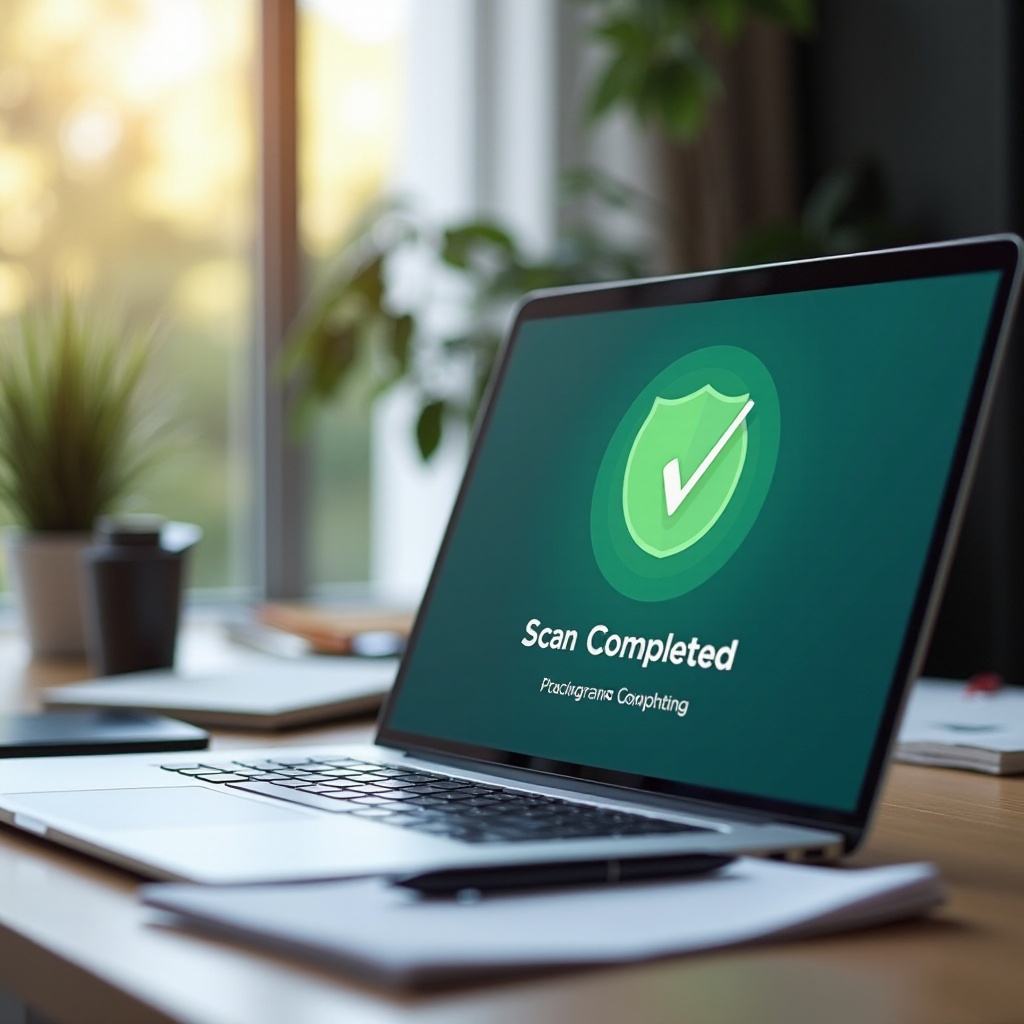
Conclusión
Limpiar tu computadora de virus y mantenerla libre de infecciones futuras es esencial para su rendimiento y seguridad. Sigue estos pasos recomendados y utiliza las herramientas mencionadas para conservar tu equipo en óptimas condiciones.
Preguntas frecuentes
¿Cómo saber si mi computadora está infectada por un virus?
Puedes detectar una infección si tu computadora está más lenta, aparecen ventanas emergentes, o programas que no reconoces comienzan a ejecutarse sin tu permiso.
¿Cuál es el mejor antivirus gratuito?
Algunas opciones recomendadas de antivirus gratuitos incluyen 'Avast', 'AVG' y 'Bitdefender'. Cada uno ofrece una buena protección básica contra virus y malware.
¿Qué hacer si un virus no se puede eliminar?
Si un virus es particularmente resistente, considera iniciar la computadora en modo seguro, usar múltiples herramientas antivirus y antimalware, o finalmente, consultar a un profesional en ciberseguridad.